Có rất nhiều cách để làm mịn da trong Photoshop. Tuy nhiên, hầu như
chúng đều cho ta có cảm giác không thật hoặc là quá mịn. Hôm nay, tôi sẽ
hướng dẫn bạn cách làm mịn da trong Photoshop chỉ qua một vài bước
nhưng vẫn giữ được các texture của da. Hãy bắt đầu!
Hình ảnh cuối cùngHãy nhìn vào hình ảnh bên dưới.
 Hình ảnh ban đầu
Hình ảnh ban đầuTrước khi chúng ta bắt đầu, hãy nhìn vào hình ảnh nguyên thủy của chúng ta.
 Bước 1
Bước 1Mở hình ảnh và nhân đôi layer Background của bạn. Đơn giản, chỉ cần
kéo layer này vào biểu tượng tạo layer mới ở bên dưới như hình đã chỉ.
Tiếp theo, thiết lập chế độ hòa trộn (Blend Mode) của layer vừa nhân đôi
là Vivid Light.
 Bước 2
Bước 2Đảo ngược layer này bằng cách Cmd + I hoặc vào Image > Adjustments
> Invert. Sau đó, áp dụng Gaussian Blur bằng cách chọn Filter >
Blur > Gaussian Blur. Áp dụng bộ lọc blur (filter Blur) để tạo một
hình ảnh ngược như bên dưới. Điều chỉnh thanh trượt cho đến khi nào
chúng ta nhìn thấy lỗ chân lông trên mặt của cô gái.
 Bước 3
Bước 3Tiếp theo, chúng ta sẽ làm mịn da. Vào Filter > Other >High
Pass. Dịch chuyển thanh trượt cho đến khi chúng ta có được kết quả như
ý. Bạn có thể thấy xuất hiện bóng mờ và những phần kỳ lạ xung quanh mắt –
Chúng ta sẽ loại bỏ nó ngay bây giờ. Tập trung vào trán, má và mũi.
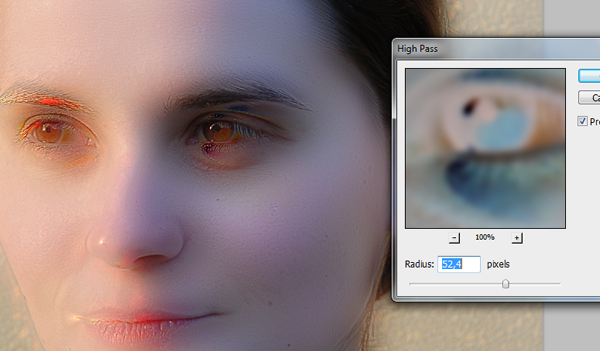 Bước 4
Bước 4Giờ thì chúng ta gần như đã hoàn thành. Tạo một layer mask cho layer
mới như hình bên dưới và tô nó với màu đen để ẩn hình. Chuyển sang màu
trắng, chọn mask và vẽ bằng một brush mềm. Bắt đầu ở trán, má, mũi và
dừng lại ở cằm. Bạn có thể điểu chỉnh Opacity của brush để có được hiệu
quả tốt.
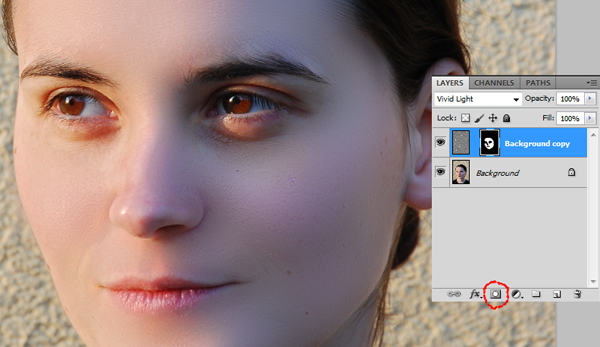 Hình ảnh cuối cùng
Hình ảnh cuối cùngChúng ta đã hoàn thành xong, tôi hy vọng bạn sẽ học được những kỹ thuật mới về các làm mịn da trong photoshop.







